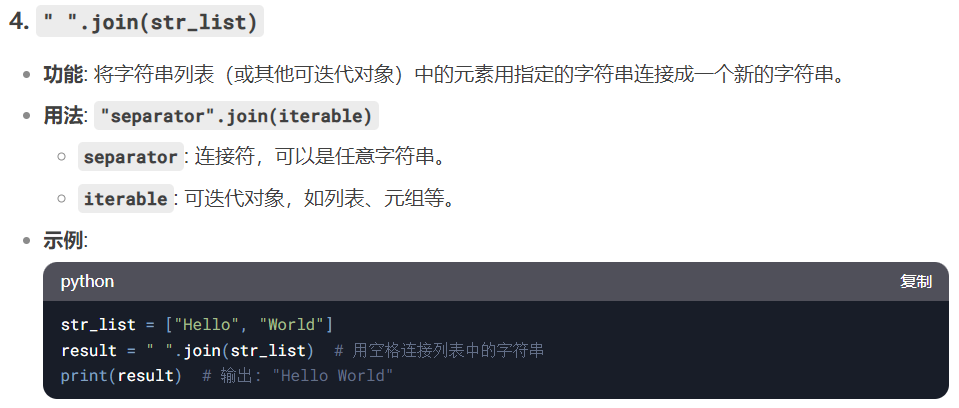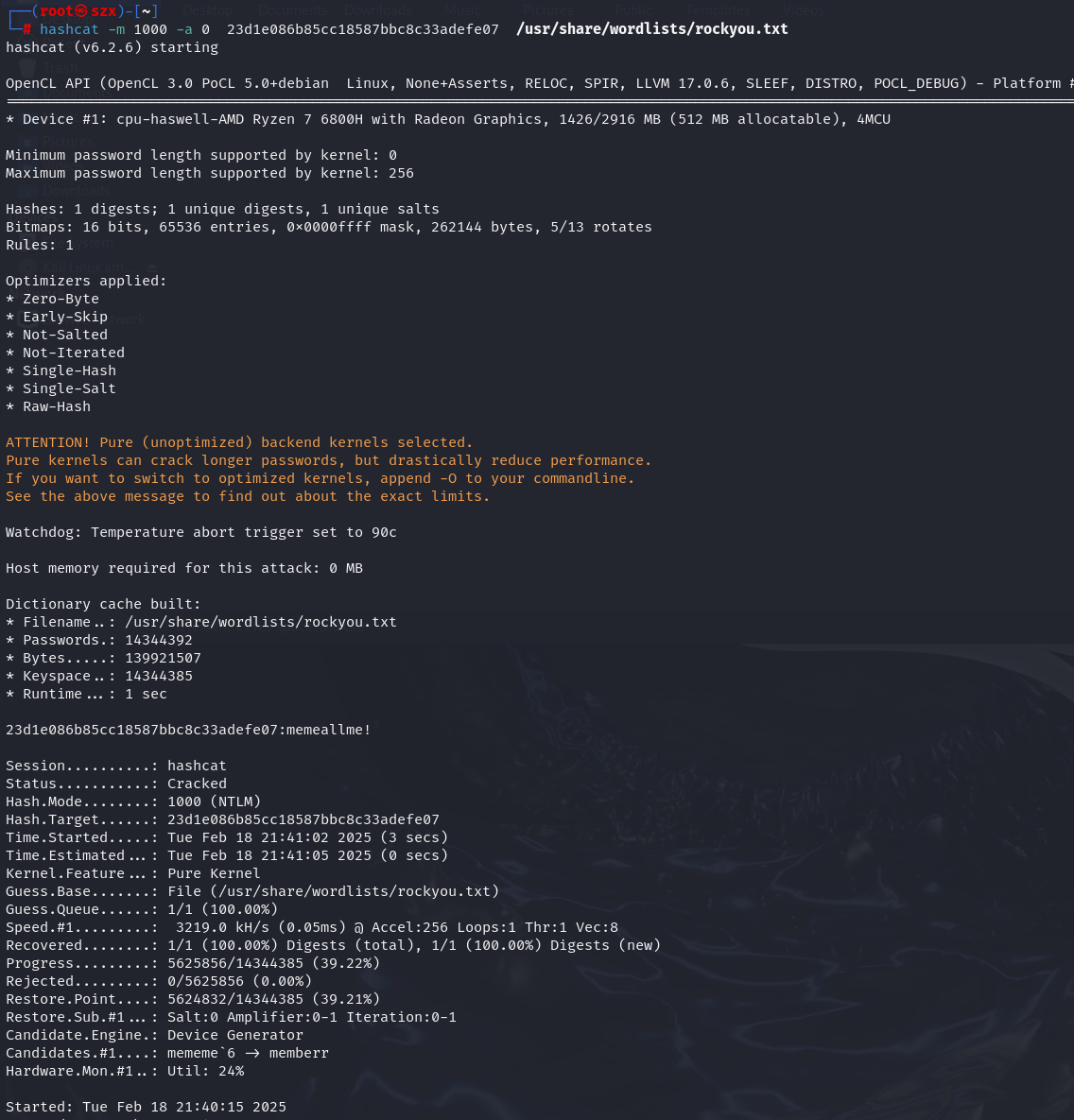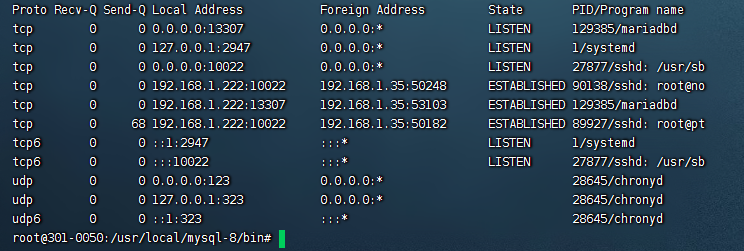在运维工作中,查看一台设备的使用率是一个关键任务,它涉及对设备资源利用情况的全面了解。以下是在不同操作系统中查看设备使用率的具体方法:
1. Linux系统
在Linux系统中,可以使用多个命令来查看设备的使用率,包括CPU、内存、磁盘和网络等。
- CPU使用率
- 使用
top命令:该命令会显示一个实时更新的系统资源使用概览,包括各个进程的CPU占用率。在top界面中,可以查看用户空间程序的CPU使用率(%us)、系统空间的CPU使用率(%sy)以及空闲CPU(%id)等信息。此外,htop是top命令的增强版,提供了更加友好的用户界面和交互性。 - 使用
vmstat命令:该命令可以报告关于进程、内存、分页、块IO、陷阱、和CPU活动的信息。通过解析vmstat的输出,可以得到CPU的使用率以及等待磁盘I/O响应率等信息。 - 使用
mpstat命令:这是一个多核CPU性能分析工具,可以显示每个CPU的使用率。
- 使用
- 内存使用率
- 使用
free命令:该命令会显示系统的空闲、使用中和交换内存的状态。通过free -m参数,可以以MB为单位显示内存使用量和交换区使用量。 - 使用
top或htop命令:这些命令也可以显示内存的使用情况,包括总内存、已使用内存和空闲内存等信息。 - 查看
/proc/meminfo文件:该文件包含了关于内存使用的详细信息,可以使用grep命令来提取特定的信息,如内存总量(MemTotal)和空闲内存量(MemFree)。
- 使用
- 磁盘使用率
- 使用
df命令:该命令会显示文件系统的磁盘空间使用情况。通过df -h参数,可以以人类可读的格式(如GB、MB)显示磁盘使用情况。 - 使用
du命令:该命令会显示目录或文件的磁盘使用情况。通过du -sh参数,可以显示指定目录或文件的总大小。
- 使用
- 网络使用率
- 使用
netstat命令:该命令可以显示网络连接、路由表、接口统计等信息。通过netstat -antp参数,可以查看所有TCP连接的状态和相关信息。 - 使用
iftop或nload命令:这些命令可以实时显示网络接口的流量情况,包括发送和接收的数据量、速率等信息。
- 使用
2. Windows系统
在Windows系统中,可以通过多种方式查看设备的使用率。
- CPU使用率
- 通过任务管理器的“性能”选项卡,可以查看CPU的使用率、每个核心的使用率以及各个进程对CPU的占用情况。
- 使用PowerShell命令,如
Get-WmiObject win32_processor | Measure-Object -Property LoadPercentage -Average | Select-Object Average,可以获取CPU的平均负载率。
- 内存使用率
- 同样在任务管理器的“性能”选项卡中,可以查看内存的使用情况,包括总内存、已用内存、可用内存等信息。
- 使用PowerShell命令,如
Get-WmiObject win32_operatingsystem | Select-Object TotalVisibleMemorySize,FreePhysicalMemory,可以获取总内存和空闲内存的大小。
- 磁盘使用率
- 在文件资源管理器中,右键点击磁盘或分区,选择“属性”,可以查看磁盘的使用情况。
- 使用PowerShell命令,如
Get-WmiObject win32_logicaldisk | Select-Object DeviceID,Size,FreeSpace,可以获取磁盘的总大小和空闲空间。
- 网络使用率
- 在任务管理器的“性能”选项卡中,可以查看网络适配器的发送和接收速率。
- 使用PowerShell命令,如
Get-NetAdapterStatistics,可以获取网络适配器的详细统计信息,包括发送和接收的数据包数量、字节数等信息。
3. 注意事项
- 权限问题:在某些情况下,查看设备使用率可能需要管理员权限。
- 命令兼容性:不同的操作系统版本或发行版可能使用不同的命令或工具来查看设备使用率。
- 实时性:某些命令或工具提供的是实时数据,而有些则提供的是历史数据或平均值。根据实际需求选择合适的方法。
- 准确性:确保所使用的命令或工具能够准确反映设备当前的使用率情况。在某些情况下,可能需要结合多个命令或工具来获取更全面的信息。
综上所述,查看一台设备的使用率需要综合运用多种方法和工具,以确保对设备资源利用情况有全面而深入的了解。在运维工作中,这有助于及时发现和解决潜在的性能瓶颈问题,确保设备的稳定性和高效运行。
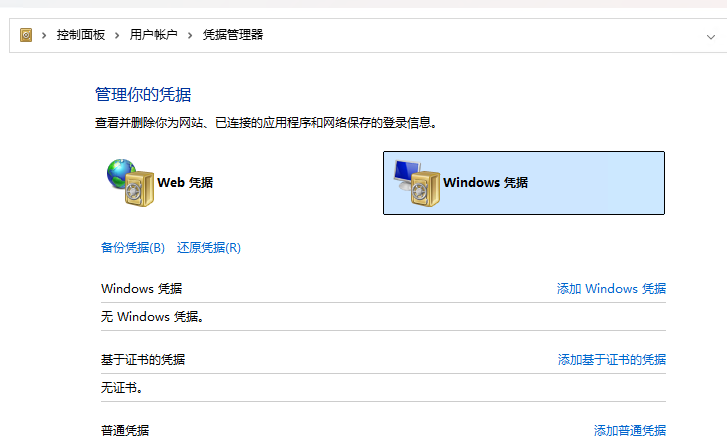

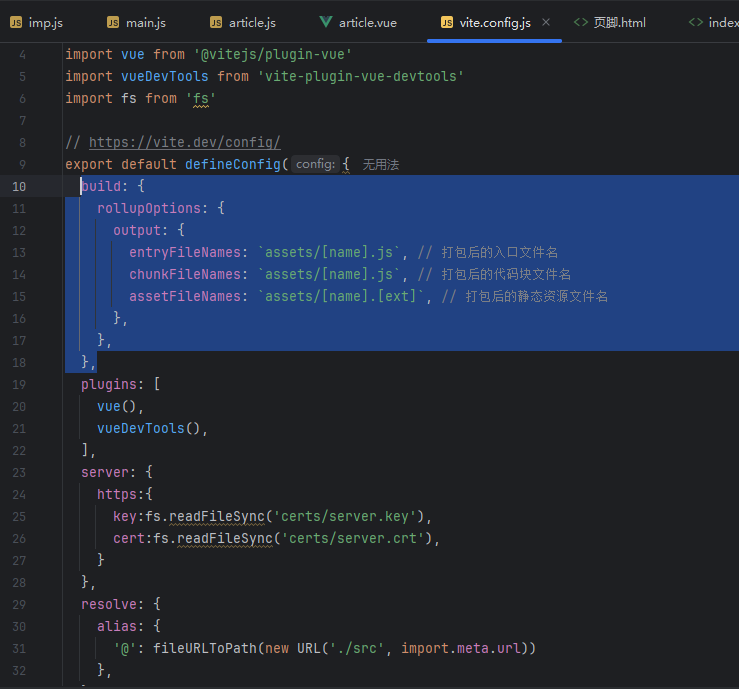


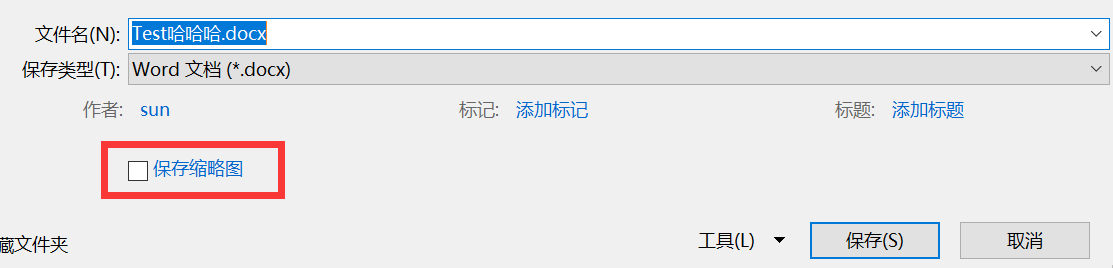
![idea连接sqlserver出现[08S01] 驱动程序无法通过使用安全套接字层(SSL)加密与 SQL Server 建立安全连接错误(转)](https://img2024.cnblogs.com/blog/2439648/202502/2439648-20250224100634620-1817435579.png)